浏览器缓存怎么清除
扫描二维码
随时随地手机看文章
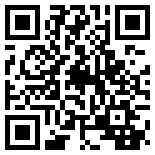
在这篇文章中,小编将为大家带来浏览器缓存的相关报道。如果你对本文即将要讲解的内容存在一定兴趣,不妨继续往下阅读哦。
一、浏览器缓存怎么清除
1、手动清理:
打开浏览器。
按下键盘上的Ctrl+Shift+Delete键(Windows)或Cmd+Shift+Delete键(Mac)。
在弹出的对话框中,选择“清除浏览数据”选项,并选择要清除的时间范围。
点击“清除”按钮,即可清除所选时间范围内的浏览器缓存。
2、使用浏览器设置清理:
打开浏览器。
点击右上角的“设置”或“选项”按钮。
在设置菜单中,找到“隐私与安全”或“清除浏览数据”选项。
选择要清除的内容和时间范围。
点击“清除”按钮,即可清除所选内容范围内的浏览器缓存。
3、使用第三方工具清理:
下载并安装第三方浏览器缓存清理工具。
打开工具并选择要清理的浏览器。
选择要清除的内容和时间范围。
点击“清理”按钮,即可清除所选内容范围内的浏览器缓存。
4、定期清理:
设置定期清理计划,以便自动清理浏览器缓存。
在浏览器设置中,找到“自动清理”或“缓存清理”选项。
配置自动清理计划,选择要清理的时间范围和清理频率。
点击“确定”或“保存”按钮,即可设置成功。
5、手动删除缓存文件:
找到浏览器缓存文件夹的位置。不同浏览器的缓存文件夹位置可能不同,可以在浏览器设置中查找或在网上搜索具体位置。
打开文件夹并删除其中的缓存文件。请注意,手动删除缓存文件可能会导致浏览器出现问题,请谨慎操作。
6、使用浏览器扩展程序清理:
安装浏览器扩展程序,例如“CCleaner”或“Clear Cache”。这些扩展程序可以帮助你自动清理浏览器缓存和其他不必要的文件。
打开已安装的扩展程序并配置其设置。
点击“一键清理”或“立即清理”按钮,即可清除浏览器缓存和其他文件。请注意,在使用扩展程序时,请确保其来源可靠,以避免安全风险。
7、禁用浏览器缓存:
在浏览器设置中,找到“隐私与安全”或“隐私设置”选项。
禁用浏览器缓存功能,以完全避免缓存文件的生成。请注意,这将导致每次访问网页时都会重新加载页面内容,可能会降低浏览器的性能和效率。因此,仅在必要时使用此方法。
8、手动删除Cookies和Cookie相关文件:
Cookies是一种存储在计算机硬盘上的小型数据文件,用于跟踪用户在网站上的活动和存储用户信息。有时,Cookies会导致一些问题或隐私泄露的风险。如果你认为Cookies有问题或存在安全风险,可以手动删除它们以及相关的Cookie文件。请注意,删除Cookies可能会导致你登录的网站需要重新登录或其他网站功能受到影响。在删除Cookies之前,请确保你了解其影响并采取其他安全措施(如使用强密码和启用两步验证等)。
二、浏览器缓存的作用
1、提高网页加载速度
在打开一个网页时,浏览器会向服务器请求页面资源,如图片、文本等,这个过程需要一定的时间。而浏览器缓存可以帮助提升网页的加载速度,因为浏览器缓存可以将已经请求过的资源保存在本地,每次请求时无需再次从服务器获取,这样就可以减少网页的加载时间。
当访问同一个网站时,这个功能尤其有用。因为浏览器缓存可以保留用户之前访问过的网页的静态文件。比如,如果您曾经访问过一个网站,并且该网站的 logo 文件已经在您的本地计算机上保存了,每当您再次访问这个网站时,浏览器将直接从本地读取该文件,而无需再向服务器发出请求。这样就可以显著加快网页加载速度,提供更好的用户体验。
此外,浏览器缓存还可以通过控制缓存的有效期来更新文件。例如,当网站更新了 .css 文件时,您可以设置浏览器缓存的有效期,以确保客户端在一段时间内缓存的是旧版本的文件。一旦有效期过期,浏览器会再次从服务器获取新的文件,保证您能够访问最新的网页内容。
2、减少网络带宽消耗
当在浏览网页时,每次请求所需要的数据量都将通过网络传输。如果您没有使用浏览器缓存功能,每次访问网页都需要从服务器获取相同的文件,这将消耗大量的网络带宽,尤其是在访问相同的网站时。但是,当您使用浏览器缓存功能时,它能够将静态文件(例如图片、音频、CSS、JS等)保存在本地,这些数据不再需要通过网络传输,从而可以大大减少网络带宽的消耗。
此外,浏览器缓存还可以通过减少 HTTP 请求来降低带宽消耗。比如,在本地缓存了某个页面的资源后,再次访问该网站时,浏览器会直接使用本地资源,而无需向服务器发送请求,这样就可以减少需要通过网络传输的数据量。通过减少 HTTP 请求,可以大大降低网站的带宽消耗,从而减少服务器的负载。
因此,浏览器缓存功能可以在减少网络带宽消耗方面发挥重要作用,从而提高网站的性能和用户体验。
以上便是小编此次想要和大家共同分享的有关浏览器缓存的内容,如果你对本文内容感到满意,不妨持续关注我们网站哟。最后,十分感谢大家的阅读,have a nice day!







